כיצד להוסיף תמונות לאנשי קשר בנייד אנדרואיד שלך

להלן מבט כיצד לשנות את תמונתו של איש קשר באנדרואיד למשהו שמקל עליהם יותר בזיהוי בעת הצ'ימינג.
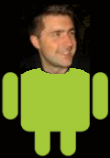
הוספת תמונות או תמונה לאיש קשר שברשותךמכשיר אנדרואיד לנייד הוא דרך נוחה מאוד לראות במהירות מי מתקשר אליך. זה חשוב במיוחד אם יש לך בעיות ראייה ומתקשים לקרוא את השם המוצג. ההמלצה שלי היא להוסיף תמונות לאנשי הקשר כך שתוכלו לראות אותם קלים יותר כשאתם הולכים לחייג או לקבל שיחת טלפון.
כברירת מחדל, אנדרואיד מציבה אות חסום גנרילאדם שלא הוקם כאיש קשר לתדמיתו. ובהתאם למי האדם, אולי תרצה לשנות את התמונה למשהו שמקל על זיהויו כשמזמינים פנימה.
הערה: למאמר זה, אני משתמש במלאי אנדרואיד 8.0 אוראו במכשיר Nexus 6P. השלבים עשויים להשתנות מעט בהתאם לגירסת אנדרואיד ולתוכנות אחרות שיצרן המכשירים מניח במכשיר שלך לניהול אנשי קשר.
שלב 1
הפעל את אפליקציית הטלפון ומצא את איש הקשר איתךרוצה לשנות את התמונה ולהקש עליה כדי לפתוח את כרטיס איש הקשר. לחלופין, אם יש לך מספר חשבונות מקושרים בטלפון שלך, ייתכן שיהיה קל יותר לפתוח את אפליקציית אנשי הקשר ואת החשבון שאליו האדם מקושר.
אם יש לך מספר חשבונות מקושרים בטלפון, ייתכן שיהיה קל יותר לפתוח את אפליקציית אנשי הקשר ואת החשבון שאליו האדם מקושר.
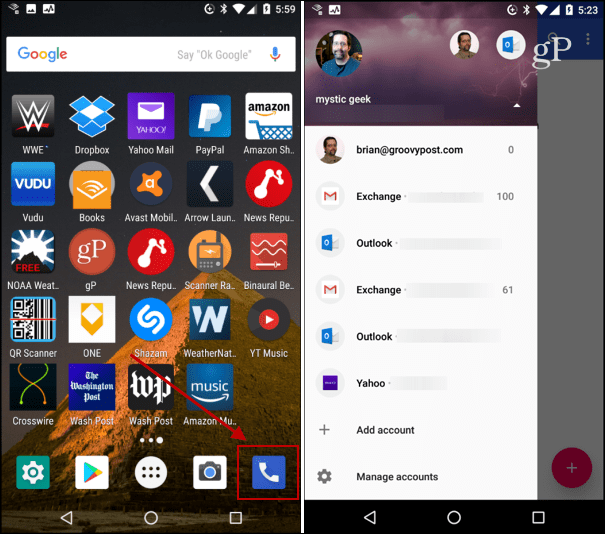
שלב 2
לאחר שתבחר באיש הקשר, היכנס למצב עריכהראשון. אחרת, אתה עלול להפעיל שיחה על ידי הקשה על התמונה שלהם. ב- Oreo, הקש על סמל העריכה בפינה השמאלית התחתונה של המסך. לאחר מצב עריכה, הקש על תמונת האדם ואז עליך לקבל את האפשרות לצלם תמונה או לבחור תמונה.
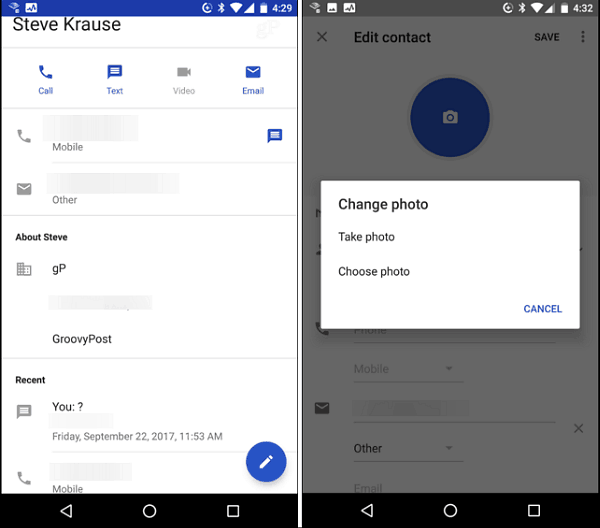
שלב 3
ערוך את התמונה לטעמך ודאג לשמור את השינויים בסיום.
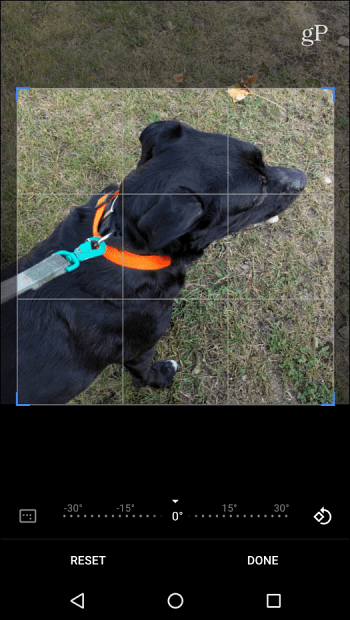
בדרך כלל אני אחליף תמונה של איש קשרבדרך. אני יכול לפתוח את אפליקציית הטלפון לרשימה שנקראה לאחרונה ולהקיש על האליפסה אנכית בפינה הימנית העליונה של הסמל כדי לעבור למצב עריכה ולבחור תמונה אחרת.
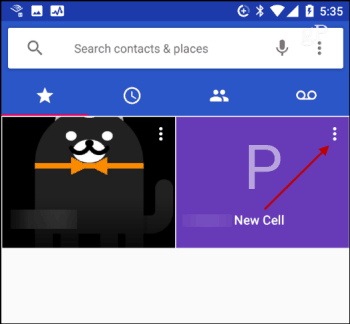
שוב, השלבים ישתנו בהתאם למכשיר שלך. ובכל זאת הרעיון זהה ברובו בכל הגרסאות. לדוגמה, הכל נראה שונה לחלוטין ב- HTC One שלי, אבל על ידי לדעת מה לחפש קל להבין.
אם יש לך גרסה אחרת של אנדרואיד או תוכנה ספציפית ליצרן, הודע לנו מה יכול היה לי להפסיק בקטע התגובות למטה.






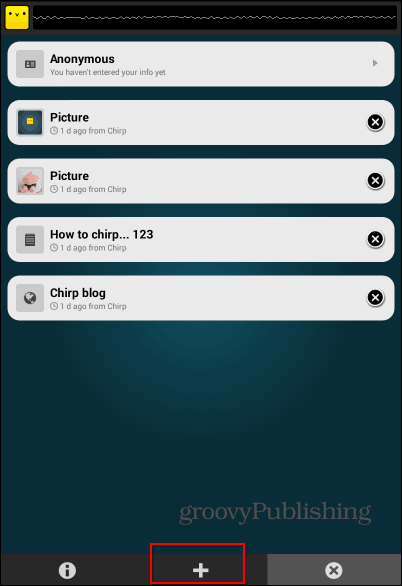



השאר תגובה